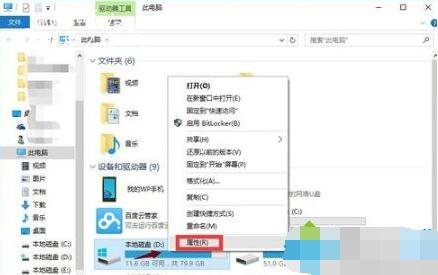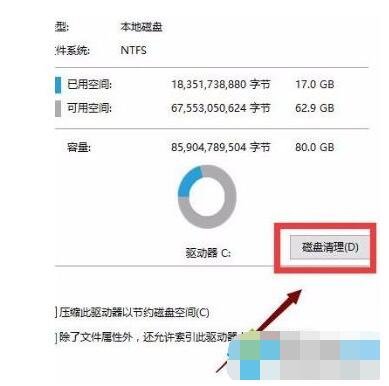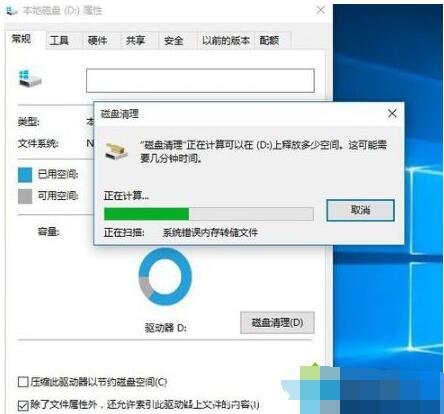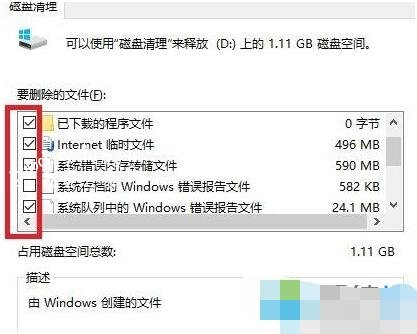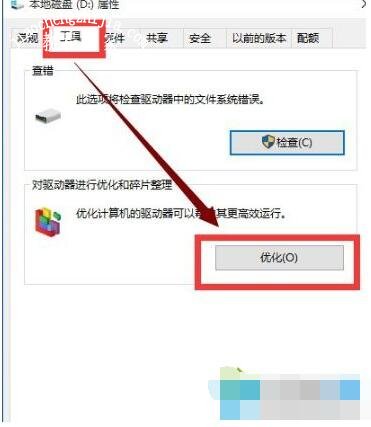很多刚升级win10系统的电脑用户发现,升级之后比win7系统运行下速度变慢了,对于win10用户来说难以接受,怎么优化才可以让win10系统运行更快呢?其实有个很简单的方法,下面小编为大家分享win10运行速度优化的方法,大家可以参照方法优化一下就好了。
win10运行速度优化技巧:
1、点击“开始——控制面板”,切换到大图标模式。
2、选择系统,选择高级设置,在性能选择这里点击设置。
3、在此处可看到有4种设置模式。设置为性能最佳模式。
4、点击“应用——确定”即可。
知识拓展:win10运行速度慢的解决办法
1、选择系统盘右键,点击【属性】,
2、进入系统盘属性界面,选择磁盘清理。
3、等待程序扫描系统垃圾文件。
4、勾选你需要清理的垃圾文件,点击确定按钮。
5、弹出清理确定窗口,点击删除文件,清理完毕回到系统盘属性界面。
6、点击系统盘属性界面--工具--优化。
以上便是‘win10运行速度优化技巧 win10运行速度慢的解决办法
’的全部内容了,希望可以给大家带来帮助,如果你还想了解更多关于win10的使用技巧,可以进入教程之家网查询。